先日まで、US配列のAppleのマジックキーボードを使っていました。それまでは使い込んでいけば慣れるかなぁ〜と思っていましたが、タイプミスが多くストレスになり、キーボードを触りたくなくなりました。そんなこともあって以前から欲しかった、JIS配列のMX KEYS miniを購入しましたのでレビューします。
MX KEYS miniを購入Mac用に!「使い勝手は!?」

MX KEYS MINIの特徴
- Macに対応しJIS配列キーボード
- ブルーツース接続で最大3デバイスを接続しデバイス間を簡単に切り替えられる。
- 各キーに窪みがあり、タイプミスが起こりにくい設計
MX KEYS miniを使って感じたこと
デバイスの切り替えが簡単
3つのデバイスを登録しています。登録しておけばボタン一つでデバイスが切り替えられます。
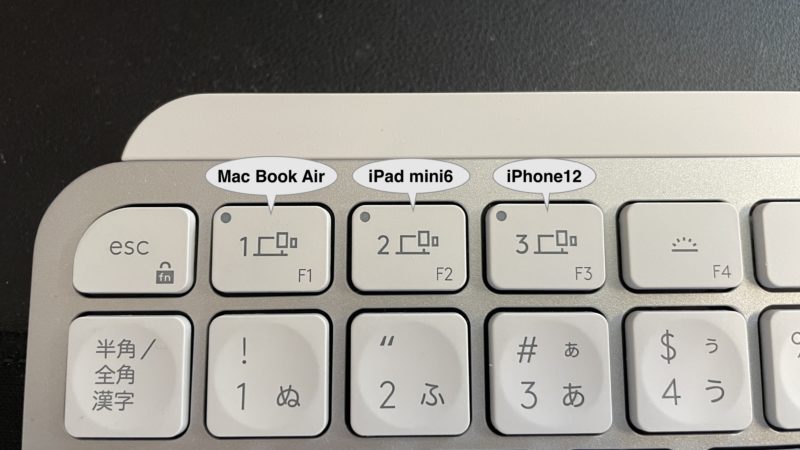
キーにくぼみがあり、タイプミスしにくい
MX KEYS miniは丸くくぼみがあるために、指の位置が感覚的にわかりキーの中心を押している感じがわかります。Macも少しくぼみはありますが、触った感じでキーの中心にあることはわからない。


キータッチはMacより深い
キーを押す重さはMX KEYS miniか気持ち重い感じがします、それとタッチの深さもMX KEYS miniが深いですね。下の画像を見てもMXの方がキーが高く凸になっていて、深く押し込む感じです。説明が難しいですが、押していて重くなく軽くもない、気持ちいい押し感です。


見た目より重い
本体のシルバーの部分はアルミではなくプラスチック樹脂です。見た目より重いのは、打鍵感をよくするために、キーの裏側に鉄の板を貼ってあるのではないでしょうか。裏にバッテリーがあるにしても、Appleのマジックキーボードが約270gですから230g以上重い計算です。

MacでもWindowsでも使えるキー配列
一般的にWindowsはCMDとOPTキーがありません、逆にMacにはスタート・ALT・BS・半角/全角・変換キーがありませんがこのキーボードは今上げたキーは全てあります、なのでWindowsからMacに変えた方でも、あまり違和感なく使えるのではないでしょうか。



充電は地味に嬉しいUSBーCケーブル
今はUSB-Cケーブル全盛期とまで言いませんが、私の周りもワイヤレスイヤホン・マウス・iPad・カメラなど全てUSB-Cです、しかしiPhoneだけはライトニングケーブルで面倒で仕方ありません。

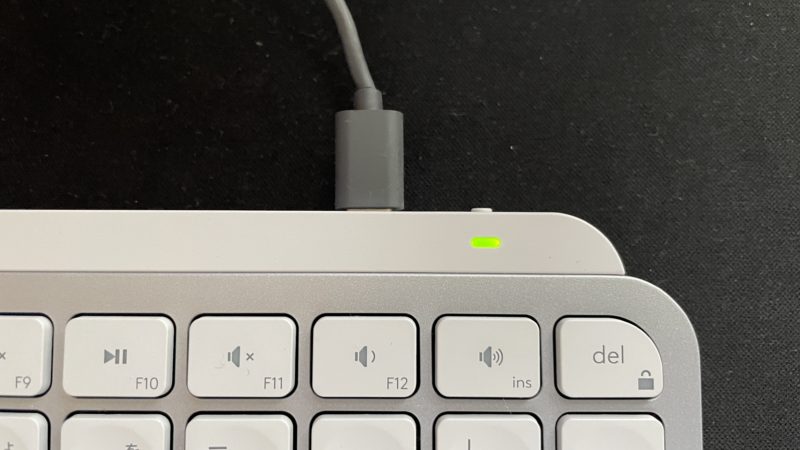

購入して3ヶ月以上になります、電池持ちがいいです。前回はいつ充電したか忘れるくらい、一回充電すれば2月近く持ちました。(平均使用時間1日に3時間、字光モードは使っていません)
あとがき
Appleのマジックキーボードより打ちやすいです、キー配列はWindowsからMacに変えた私にとっては、使いやすい配列です。打鍵感はキーストロークも適度にあって、キーを押した時の硬さは、重くなく軽くもない、気持ちいい押し感です。まだ使った期間が短いので今回はこんな感じのレビューです。
 ポルコロッソ
ポルコロッソ以上、MX KEYS miniをMac用に購入「その使い勝手は?」の紹介でした。最後まで記事を読んでいただきありがとうございます。